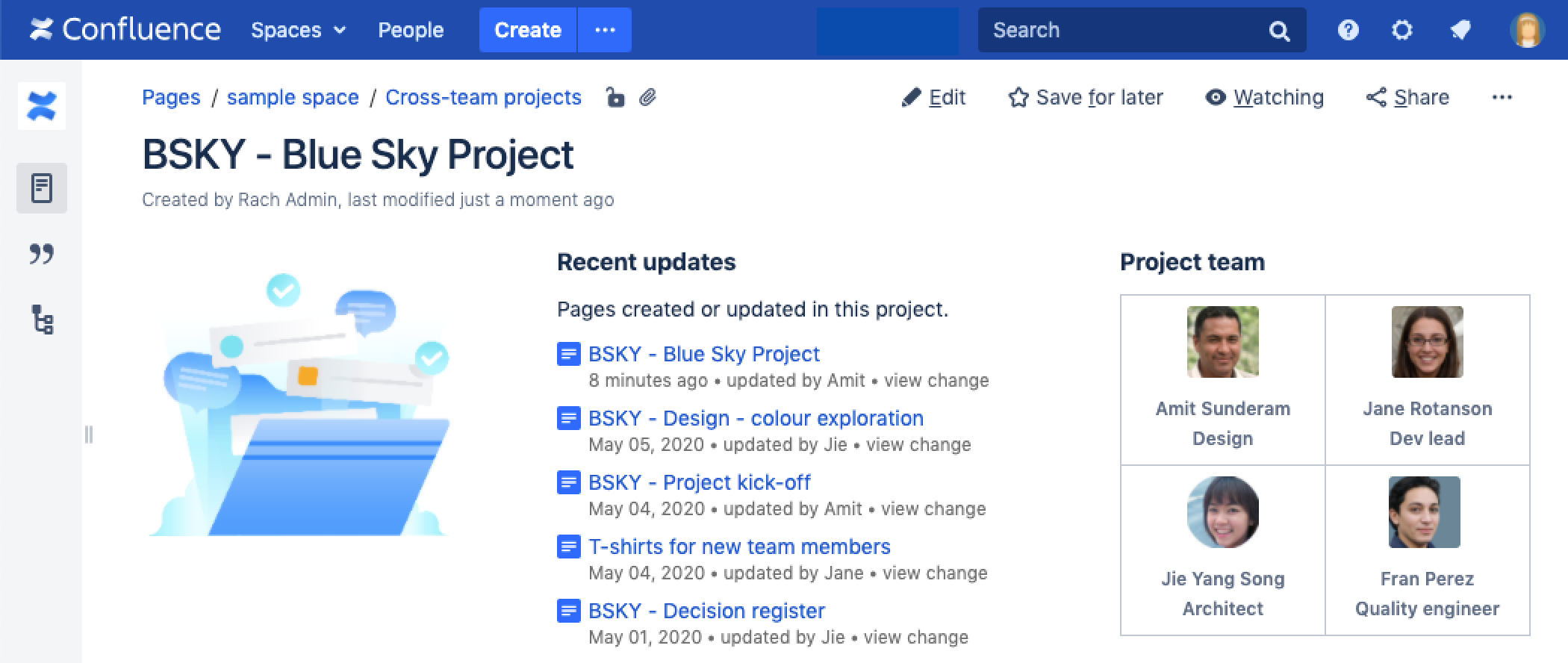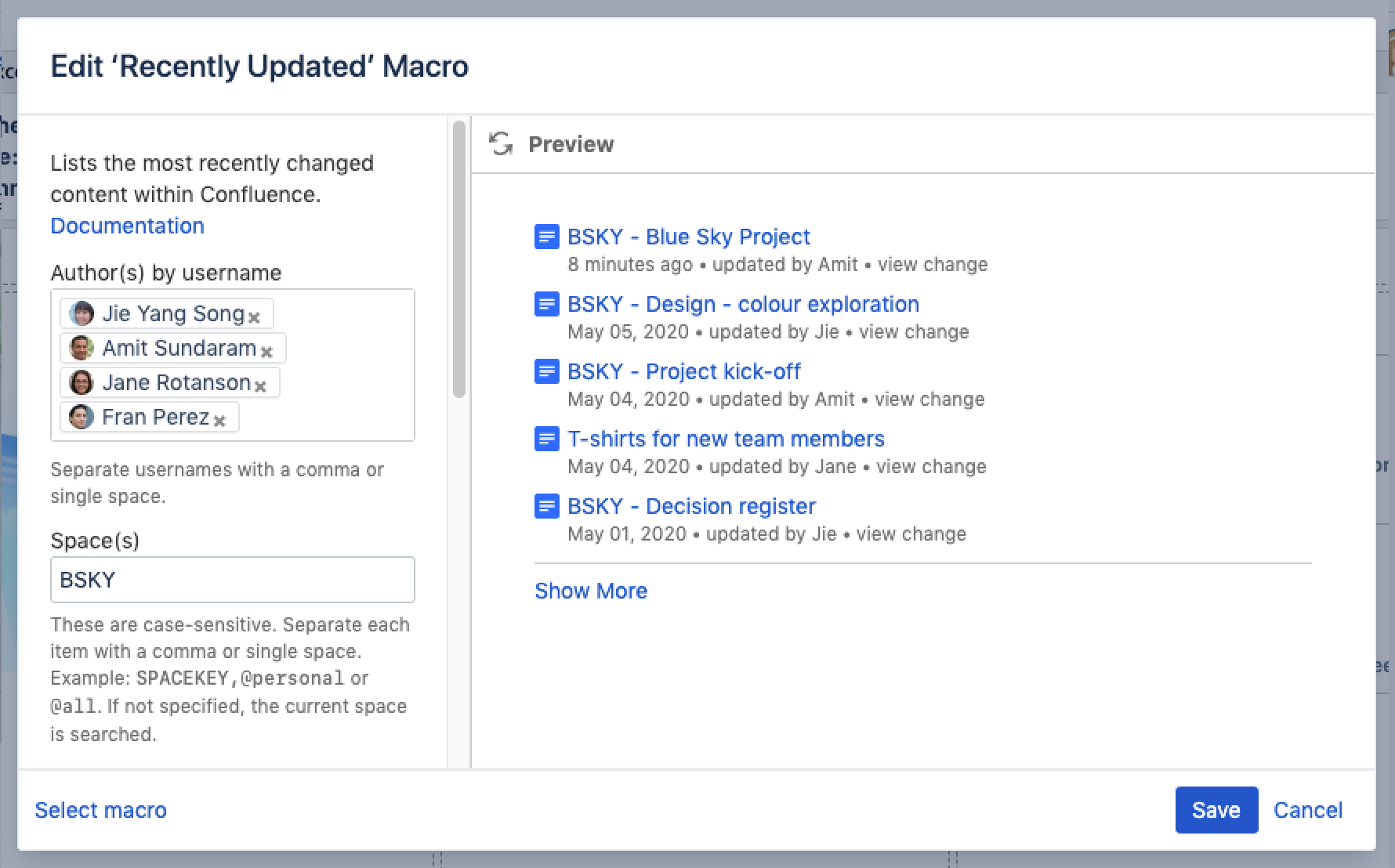最近の更新マクロ
スクリーンショット: 最近作成されたページや更新されたページを表示する、プロジェクトのランディング ページ。
このマクロをページに追加する
最近の更新マクロをページに追加する方法:
- [Unable to render {include} The included page could not be found. ({include} をレンダリングできません。ページが見つかりませんでした)] を選択し、
- [Confluence コンテンツ] カテゴリから [最近の更新] を選択します。
- 任意のパラメーターを入力します。
- [挿入] をクリックします。
その後、ページを公開するとマクロの動作を確認できます。
スクリーンショット: 特定のスペースの特定のユーザーによる更新を表示するための、最近の更新マクロの設定。
マクロ パラメーターを変更する
このマクロで使用できるパラメーターの一覧は、次のとおりです。
パラメーター | 既定 | 説明 |
|---|---|---|
ユーザー名ごとの作者 | 指定なし。つまり、すべてのコンテンツを表示します。 | 結果を作成者で絞り込みます。ここで指定した作者 (複数可) が最後に変更したページ等のみがマクロで表示されます。 |
スペース |
マクロが使用されているページを含むスペース | このパラメータを使用すれば、スペースでコンテンツを絞り込むことができます。ここで指定したスペース (複数可) に属するページ等のみがマクロで表示されます。
特別な値:
個人用スペースを指定する場合、 |
ラベル | 指定なし (すべてのコンテンツを表示) | 結果をラベルで絞り込みます。ここで指定したラベル (複数可) でタグ付けされているページ等のみがマクロで表示されます。
ラベル パラメータは、 |
表の幅 | 100% | マウロの表示幅を、ウィンドウ幅に対するパーセント値で指定します。 |
これらのコンテンツ タイプのみを表示 | すべてのタイプ | このパラメータを使用すれば、コンテンツ タイプでコンテンツを絞り込むことができます。ここで指定したコンテンツ タイプのみがマクロで表示されます。 特定のコンテンツ タイプのコンテンツを除外するには、そのコンテンツ タイプのすぐ前にマイナス記号 (-) を追加します。例: コンテンツ タイプを 利用可能な値: |
結果の最大数 | 15 | 表示される結果の最大数を指定します。このパラメータが省略されている場合、最大 15 件の結果が表示されます。このパラメータが許可できる論理的な最大値は 2 の 31 乗 - 1 (または 2147483647) ですが、パフォーマンス上の理由により、コード上で 200 に制限されています。詳細はこちら。 |
テーマ |
| このマクロの外観を選択します。
|
ユーザー プロファイルの画像を表示 |
| コンテンツを更新したユーザーのプロファイル画像を表示するには |
タイトルを隠す | False | コンテンツ一覧でのタイトルとして、"Recently Updated" テキストをマクロで非表示にするか表示するかを決定します。wiki マークアップとストレージ形式でのみ利用できます。 許可される値:
|
このマクロを追加するその他の方法
手入力でこのマクロを追加する
Wiki マークアップを使用してこのマクロを追加する
マクロ名: recently-updated
マクロ本文: なし。
{recently-updated:spaces=ds|author=admin|max=10|hideHeading=true|width=50%|theme=sidebar|showProfilePic=true|labels=choc|types=page}